¿Cuál es la sección Copia de seguridad y restauración de WhatsApp Plus?

Si quieres recuperar contenidos importantes o mantener seguros tus datos en WhatsApp Plus, debes saber que la app incorpora funciones para cubrir este tipo de necesidades sin problemas.
Tomando esto en cuenta, a continuación, te enseñaremos cuál es la sección “Copia de seguridad y restauración” de WhatsApp Plus para que la aproveches al máximo cuando guardes información.
¿Qué es la sección Copia de seguridad y restauración?
Es una de las numerosas funciones que conforman a las configuraciones universales de WhatsApp Plus, en las que es posible crear respaldos de tus conversaciones, GIFs, imágenes, stickers, archivos de distinto formato y vídeos recibidos en WhatsApp Plus. Esto con el propósito de permitirte recuperarlos de forma sencilla al momento en que actualices la aplicación.
De modo que, facilita la creación de backups, junto a botones para restaurarlos fácilmente cuando el usuario pueda requerir de un contenido en particular, o necesite descargar una nueva versión del MOD. Puedes visitar nuestro post sobre ¿cómo hacer una copia de seguridad en WhatsApp Plus?
¿Para qué usar la sección Copia de seguridad y restauración de WhatsApp Plus?
Existe una gran variedad de ventajas que resultan de la creación de copias de seguridad dentro de WhatsApp Plus, entre las cuales vale la pena señalar:
- Permite almacenar datos de importancia para el usuario, ya sea imágenes, contactos o conversaciones.
- Puede prevenir la pérdida de información.
- WhatsApp Plus incorpora un apartado para restaurar la copia de seguridad más reciente, a fin de que puedas recuperar cualquier contenido al instante.
- Ayuda a volver al listado de conversaciones y archivos antiguos tras actualizar la aplicación.
¿Cómo crear o restaurar copias de seguridad en WhatsApp Plus?
Puedes usar esta herramienta de WhatsApp Plus fácilmente, solo tendrás que entrar en la aplicación, tocar los tres puntos laterales ubicados en la esquina superior derecha y presionar “Plus Configuraciones”. Seguidamente, deberás oprimir “Universal” y pulsar “Copia de seguridad y restauración”, donde hallarás diferentes funciones.
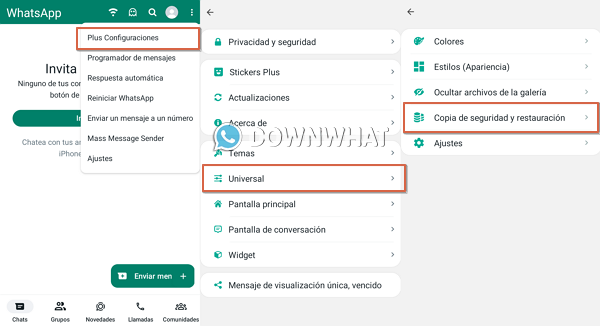
Una vez hecho, selecciona “Copia de seguridad de WhatsApp” para generar un backup de tu información. Por otra parte, en caso de que quieras recuperar una copia realizada anteriormente, elige “Restaurar datos de WhatsApp”.
Configuraciones adicionales de la sección Copia de seguridad y restauración
Existen algunas opciones adicionales que te permitirán configurar otros aspectos de la creación y restauración de las copias de seguridad dentro de WhatsApp Plus. Entre estas, se encuentran:
Apartado Archivos
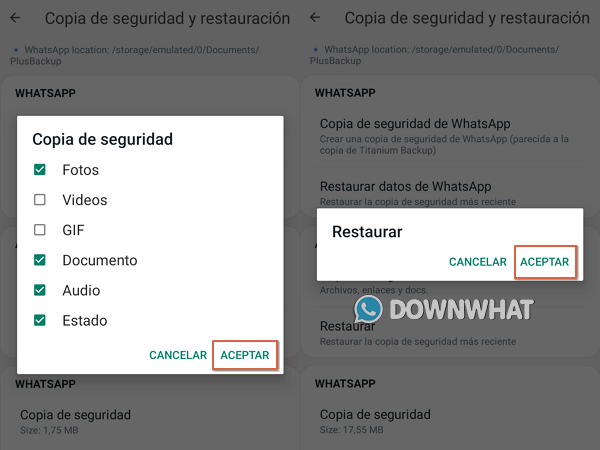
Dispone de dos funciones importantes de considerar al momento de generar o restablecer backups con archivos multimedia en WhatsApp Plus. Entre estos, los siguientes:
- Copia de seguridad: ofrece un listado de diferentes contenidos que deberás marcar para incluir dentro de tu backup, ya sea GIF, estado, documento, videos o fotos. Tras seleccionarlos, pulsa “Aceptar”.
- Restaurar: permite recuperar la última copia de seguridad generada por el usuario. Para hacerlo, solo tendrás que oprimir “Aceptar”.
Apartado WhatsApp
Dicho apartado alberga datos relacionados con la cantidad de almacenamiento que presenta la copia de seguridad. Entre las funciones que tiene, se encuentran:
- Copia de seguridad: señala el tamaño del último respaldo creado.
- Clear: se usa para vaciar o eliminar la información presente en la copia de seguridad generada. Para ello, solo pulsa dicho apartado y toca el botón “Aceptar”.
En general, se trata de una herramienta fundamental al momento de actualizar WhatsApp Plus o prevenir la pérdida de contenidos de importancia, tal es el caso de archivos, contactos u otros.

Deja una respuesta